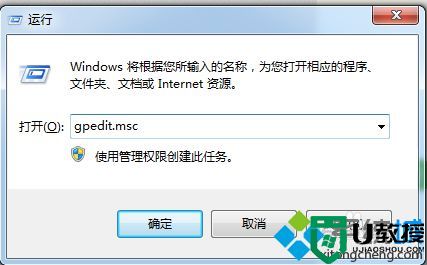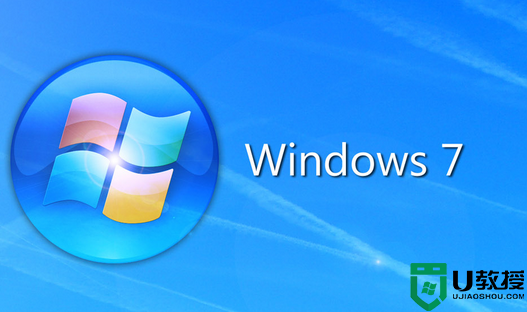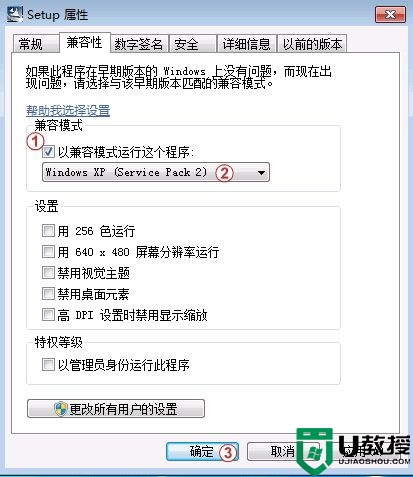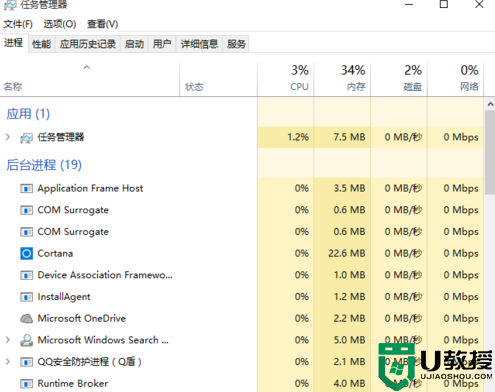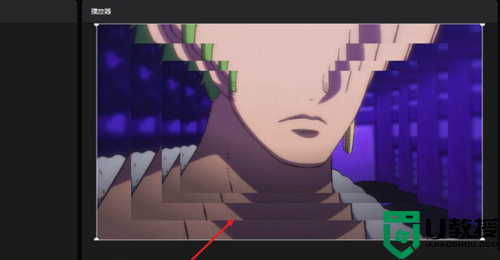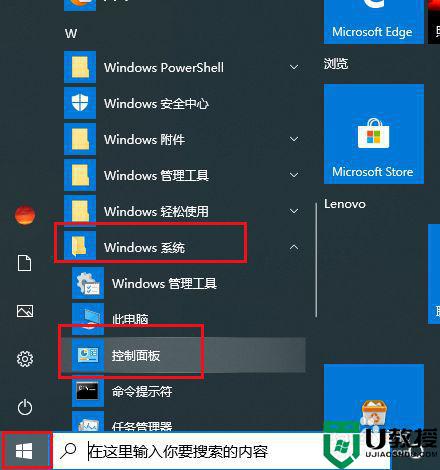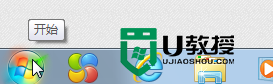win7系统使用映像劫持限制程序运行的方法
方法/步骤:
1、就以现在人气火爆的英雄联盟为例,首先我们知道lol的运行程序名称,进入游戏目录可以看到,程序名称为“Client.exe”;
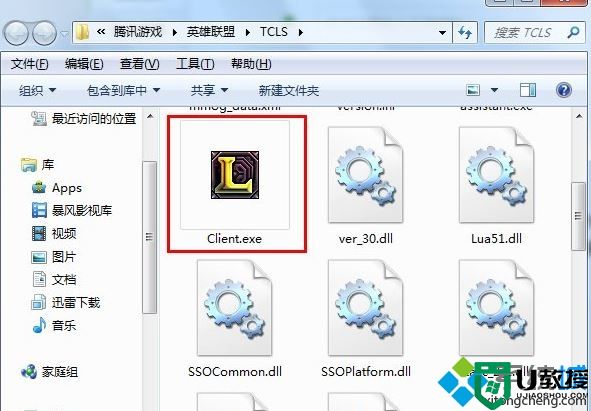
2、接下来进入注册表,在桌面按“Win + R”快捷键打开电脑中的“运行”窗口,输入“regedit”并点击确定;
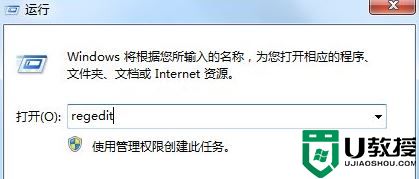
3、打开注册表编辑器后,在左侧依次展开“HKEY_LOCAL_MACHINE\SOFTWARE\Microsoft\Windows NT\ CurrentVersion\Image File Execution Options”,并右键点击“Image File Execution Options”项打开菜单,选择“新建--项”;
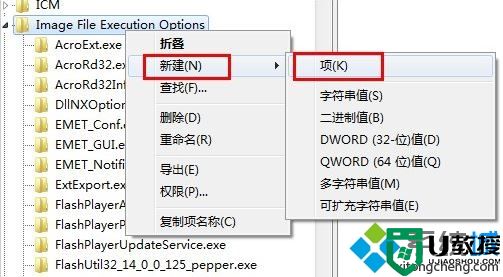
4、然后命名为“Client.exe”,这是刚刚查看到的lol的执行程序名称,接着右键“Client.exe”项打开菜单,选择“新建--字符串值”;
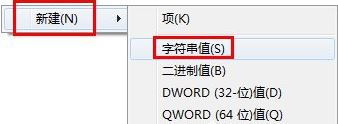
5、命名为“Debugger”,双击打开创建的“Debugger”值,“数据数值”指向一个可执行文件,以“cmd.exe”为例,输入cmd的路径,“C:\Windows\System32\cmd.exe”点击确定;
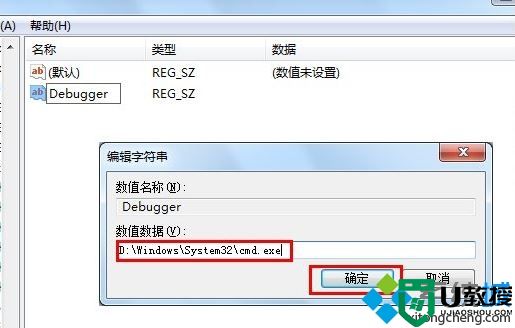
6、修改为注册表后,只要运行英雄联盟,就会自动弹出“CMD.exe”程序。
以上就是win7系统使用映像劫持限制程序运行的方法的全部内容了,如果想要恢复的话,我们只需在注册表中删除创建的“Client.exe”项即可。